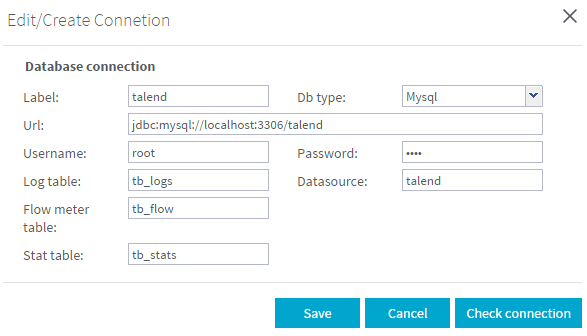Ajouter une connexion à une base de données
Avant de commencer
Pour établir une connexion à une base de données dans le nœud Monitoring, vous devez d'abord placer le fichier .jar correspondant dans le dossier lib de Tomcat, sans quoi la connexion à votre base de données ne sera pas initialisée. Pour plus d'informations concernant les bases de données compatibles avec Talend Activity Monitoring Console, consultez Bases de données compatibles sur Talend Help Center (uniquement en anglais) .
Pourquoi et quand exécuter cette tâche
Pour ajouter une connexion à une table de log :